如何在 Ubuntu 20.04 中更改資料夾顏色
Ubuntu 20.04 中預設的 Yaru 主題賦予它優美、現代的外觀。預設 Yaru 主題中的資料夾是紫色的外觀,以與 Ubuntu 的品牌保持一致。
如果你不喜歡紫色,可以在 Ubuntu 中自由更改顏色主題。你可以更改 Ubuntu 的主題以使其有不同的顏色,但這將意味著放棄 Yaru 主題。
如果你只想在 Ubuntu 20.04 中更改資料夾的顏色,可以有兩種方法:
- 為選定的資料夾賦予不同的顏色和標誌(以便更好地組織檔案和資料夾)
- 通過更改 Yaru 顏色主題來更改所有資料夾的顏色
讓我向你展示兩種方法。
更改所選檔案和資料夾的顏色和標誌
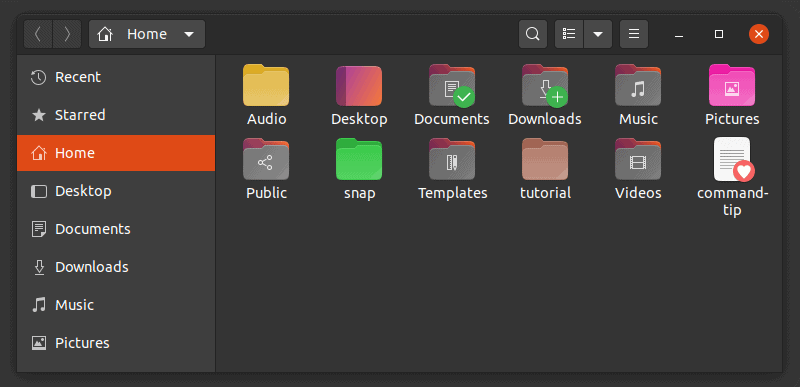
我知道有些人將他們的資料夾使用不同的顏色或放在不同的位置,來表示工作正在進行中還是待處理或已完成。
如果你也是這樣的,那麼可以使用 Folder Color 工具更改資料夾的顏色。你還可以在資料夾中新增標誌(綠色的勾號表示完成,加號表示新的,感嘆號表示重要等)。你可以在上一張圖片中看到一些例子。
你還可以在檔案上使用 “Folder Color” 工具。你不能更改檔案圖示的顏色,但可以新增標誌。
如果你在 Ubuntu 20.04 中使用 Yaru 主題,你可以使用官方 PPA:
sudo add-apt-repository ppa:costales/yaru-colors-folder-color現在,使用 Yaru 相容包安裝 Folder Color。
sudo apt install folder-color yaru-colors-folder-color安裝後,你必須使用 nautilus -q 命令重新啟動 Nautilus 檔案管理器。之後,你可以進入檔案管理器,右鍵單擊資料夾或檔案。你會在上下文選單中看到 Folder Color 的選項。你將在此處看到顏色和標誌選項。
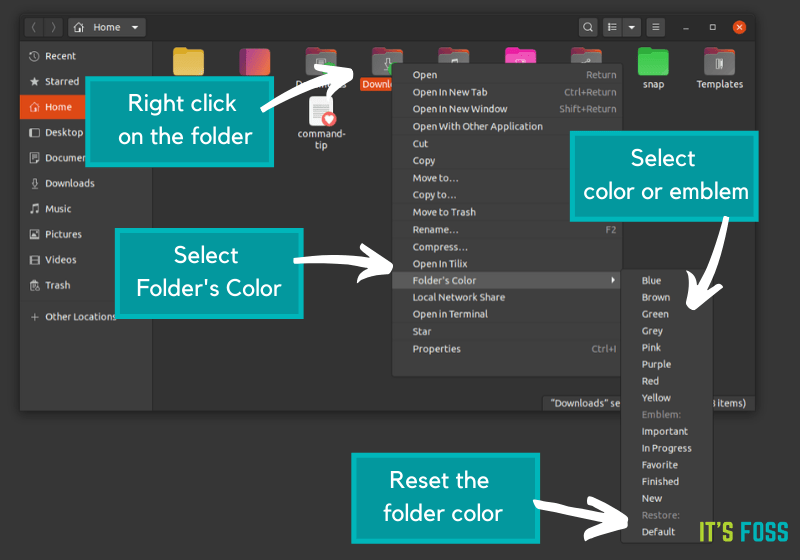
你還可以通過在選單通過選擇“預設”恢復原始資料夾顏色。
對於 Ubuntu 18.04 或更早版本,可以從軟體中心安裝 Folder Color。它還可用於 Linux Mint/Cinnamon 桌面的 Nemo 檔案管理器和 MATE 桌面的 Caja 檔案管理器。
如何刪除 Folder Color?
如果你不想使用 Folder Color,你可以刪除應用並刪除 PPA。首先刪除該應用:
sudo apt remove folder-color yaru-colors-folder-color現在刪除 PPA:
sudo add-apt-repository -r ppa:costales/yaru-colors-folder-colorYaru Colors 主題包更改 Yaru 主題顏色
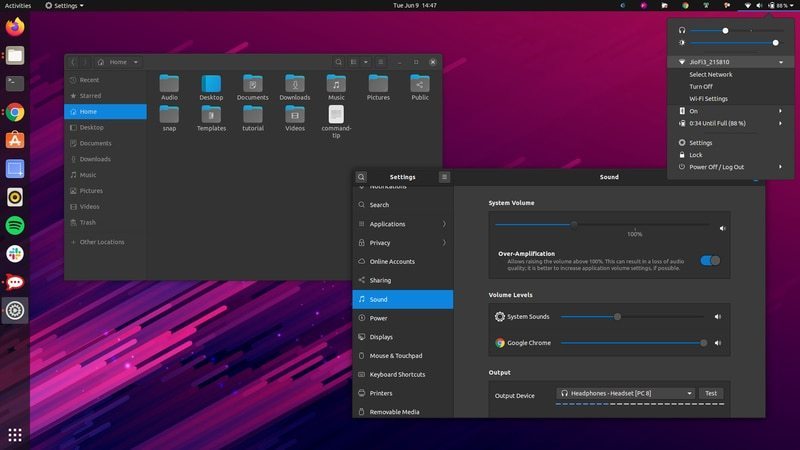
如果你想繼續使用 Yaru 主題但使用不同的顏色,那麼需要Yaru Colors 主題包。
Yaru Colors 由 12 種 Yaru 顏色變體組成。它們淺綠色、藍色、棕色、深藍色、綠色、灰色、MATE 綠、橙色、粉紅色、紫色、紅色和黃色。
主題包括 GTK 主題、圖示、游標和 GNOME Shell 主題。
- 圖示:更改資料夾的強調色
- GTK 主題:更改應用視窗的強調色
- 游標主題:向游標新增幾乎可以忽略的色彩輪廓
- GNOME Shell 主題:更改訊息托盤和系統托盤中的強調色
你可以從它的 GitHub 倉庫下載 Yaru Colors 主題包:
下載 Yaru Colors 主題包
在提取內容時,你會發現圖示、主題資料夾,這兩個資料夾都包含上述十二種顏色。你可以分別在 ~/.local/share/.icons 和 ~/.local/share/themes 資料夾中複製圖示和主題資料夾。
如果你不想親自複製,那麼你可以在解壓資料夾中找到 install.sh 指令碼。你可以執行它來通過互動式終端對談安裝全部或選定的幾個主題。
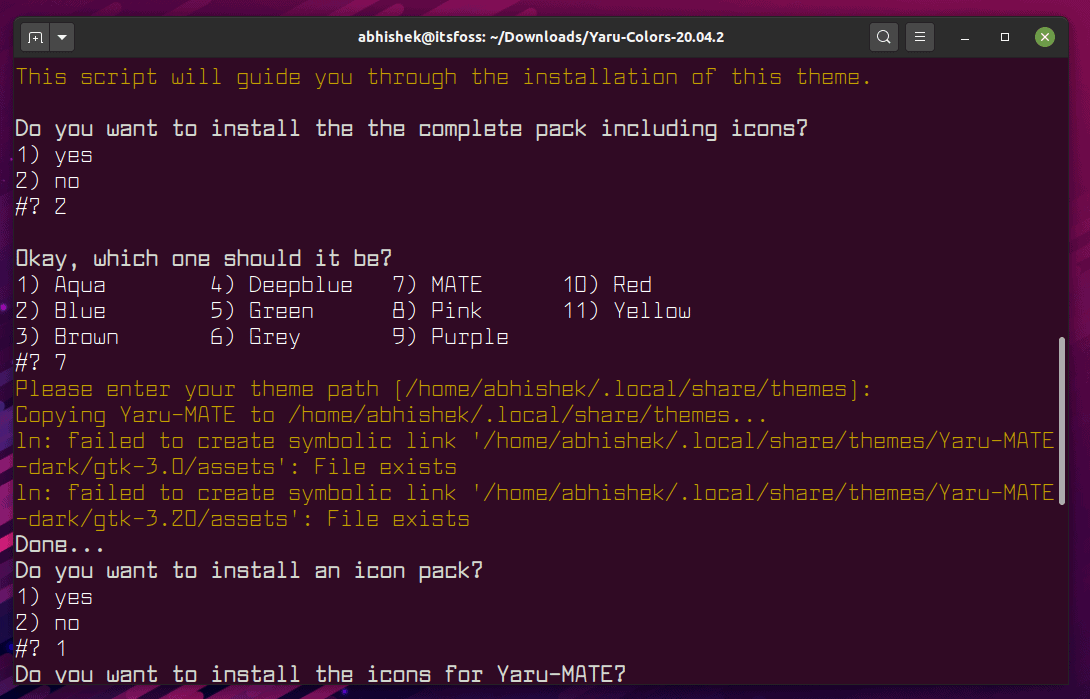
要更改 GNOME Shell 主題,你必須使用 GNOME Tweak 工具。你也可以使用 GNOME Tweak 將圖示和主題更改回預設。
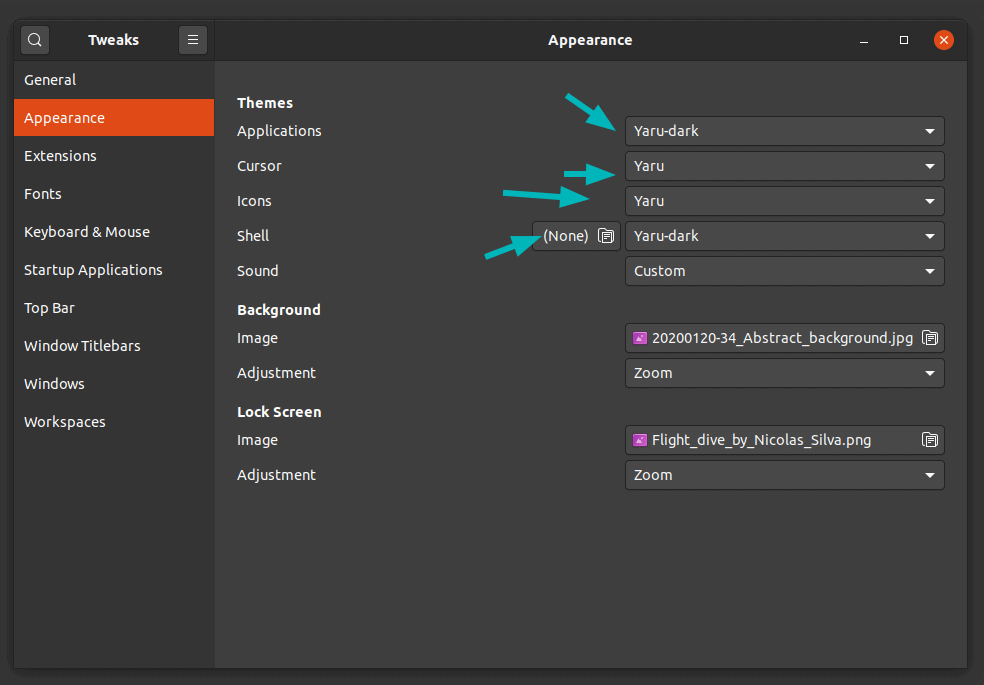
享受為你的 Ubuntu 生活增色